kernel_task und Thunderbolt 3
Thunderbolt: Wer links lädt macht sein MacBook Pro langsamer
MacBook Pro-Besitzer, die sich für eine Modell mit vier Thunderbolt 3-Anschlüssen entschieden haben, freuen sich über je zwei USB‑C-Ports auf der linken und zwei USB-C-Ports auf der rechten Seite ihres Rechners.
Abhängig vom Aufbau des Arbeitsplatzes und der Erreichbarkeit der nächsten Steckdose, lässt sich der Laptop so ganz nach Belieben mit dem Ladekabel und vorhandener Peripherie verbinden und versorgt das MacBook auf beiden Seiten dabei gleich gut mit Strom. Oder etwa nicht?
Linke Seite > mehr Hitze > langsamer Rechner
Nicht ganz. Je nach Umgebungstemperatur, angeschlossenen Thunderbolt-Geräten und gewählter Seite, neigt das MacBook im Bereich der linken Thunderbolt-Ports zur Überhitzung – wie Anwender-Messungen zeigen.
Dies kann unter Umständen dazu führen, dass macOS den „kernel_task“-Prozess von der Leine lässt, der Prozessor-Ressourcen für sich beansprucht ohne diese zu nutzen, damit der aufgeheizte Rechner wieder abkühlen kann. Während dieser Phase arbeitet der Mac merklich langsam.
Ein Phänomen, das eine einfache Rechnung aufmacht: Wer sein MacBook auf der „falschen“ Seite lädt, kann seinen Rechner verlangsamen.
Wie sich das geschilderte Verhalten genau auf ein betroffenes MacBook Pro auswirkt, hat ein Anwender auf dem Frage-Antwort-Portal „Stack Exchange“ anhand eigener Temperatur-Messungen dokumentiert, die in der eingebetteten, mit iStatMenus erstellten Grafik festgehalten wurden.
- Bereich A: Zeigt Prozessor-Auslastung und Temperatur bei angestecktem USB-C-Hub (Maus, Tastatur und Stromversorgung) und einem USB-C zu HDMI-Adapter, die beide auf der linken Seite eingesteckt wurden. Der Thunderbolt-Port erhitzt sich schnell, 3-4 Minuten später läuft der „kernel_task“ an.
- Bereich B: Der „kernel_task“ fährt wieder runter, sobald die Stromversorgung von der linken zur rechten Seite gewechselt wurde. Bereist nach 15 Sekunden kühlt die Maschine ab, kernel_task verabschiedet sich.
- 2. Bereich A-B: Wird die Stromversorgung nun noch mal umgesteckt, geht die Temperatur binnen Minuten wieder hoch. Mit dem abermalige Wechsel lässt sich das schnelle Abkühlen reproduzieren
- Bereich C zeigt, dass die Temperatur des Thunderbold-Ports schnell steigt, wenn Accessoires angeschlossen sind. Im Fallbeispiel sorgten bereits die schlichte Verbindung von HDMI-Adapter und USB-C-Hub für Temperatur-Steigerungen.
Die Kirsche auf dem Kuchen bleibt allerdings folgende Erkenntnisse:
Beachten Sie, dass hohe Temperaturen auf der rechten Seite vom Betriebssystem ignoriert zu werden scheinen. Wenn man alles an die beiden rechten Anschlüsse statt an den linken anschließt, erhöht sich die Temperatur auf der rechten Seite auf über 100 Grad, ohne dass die Lüfter anspringen. Auch der „kernel_task“ startet nicht – allerdings wird die Maschine letztlich durch eine einsetzende Drosselung unbrauchbar.
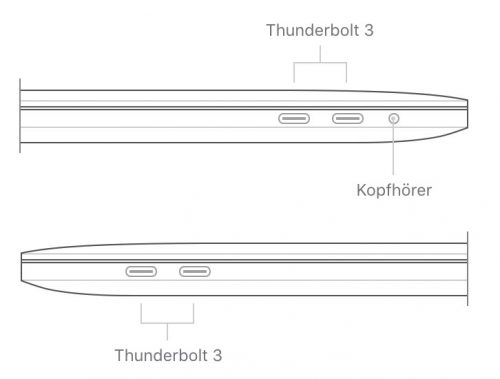
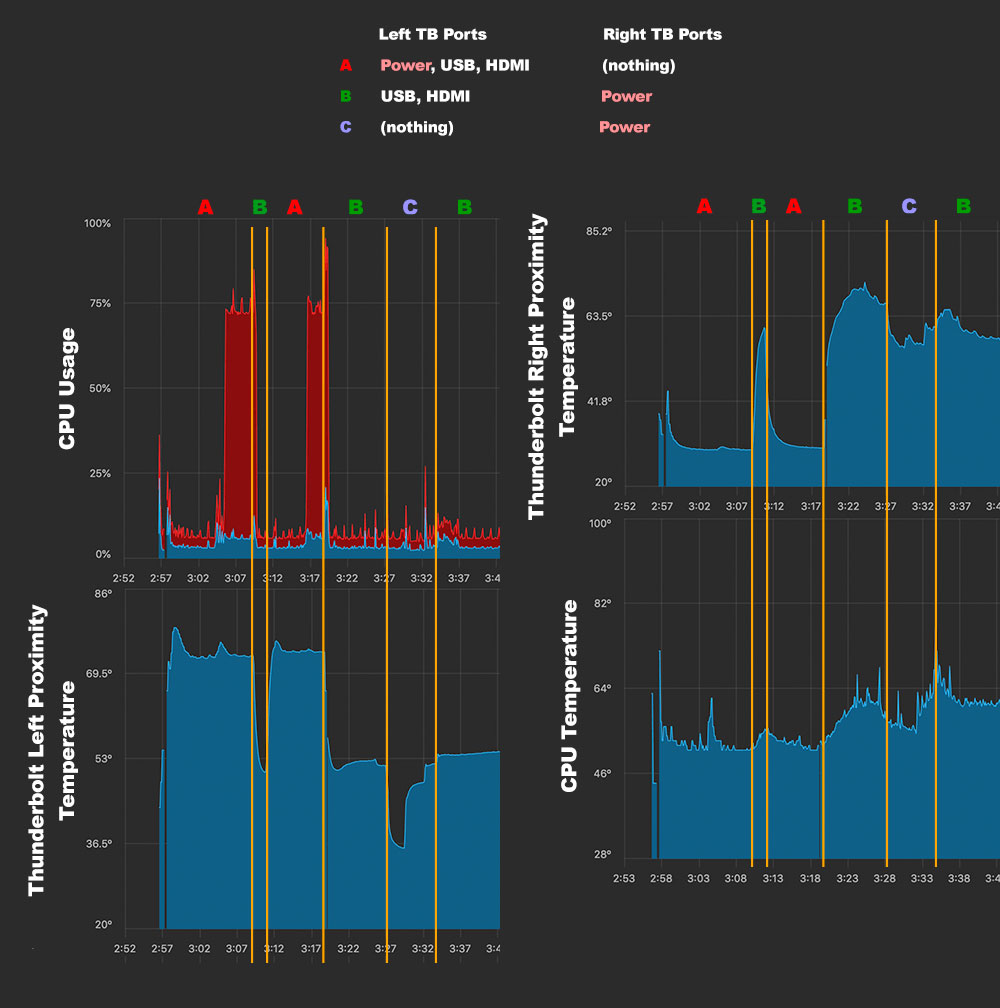
Puh einfach nur traurig das so etwas passiert und bei der Entwicklung nicht beachtet wird! Unfassbar bei den Preisen die Apple aufruft.
Du meinst also das bei günstigeren Produkten das also gerechtfertigt wäre? Im ernst?
Das Gegenteil von „Unfassbar“ ist doch nicht „Gerechtfertigt“ sondern „Fassbar“
@Diskutant
IRM hatte nur „Belehrung“ und „Oberlehrer“ als Wahlfach. Deutsch hingegen hat er abgewählt.
+1
Ja, auf jeden Fall.
Was hat denn der Preis mit der Qualität der Konstruktionen zu tun? Schonmal Nachrichten gelesen oder gehört? BER oder Boeing Max.
@IRM: Du gehörst scheinbar zu den unteren 5% der Bevölkerung die etwas anders denken als der Rest.
Herzlichen Glückwunsch!
Der Preis hat natürlich nichts mit der Qualität zu tun. Deshalb sind ja Apple Phones so teuer, und Android Phones günstiger … und man h davon sogar „besser“ als fie Apfelteile
@Ben: korrekte Verwendung von „scheinbar.“ (Ironie aus)
Der übliche 0815 Schwachsinnskommentar … bei den Preisen blabla.
Genau so Seh ich das auch. Denn bisher ist das keinem aufgefallen somit hat es auch niemanden gestört. Jetzt liest man so einen Artikel und sofort geht die hetze wieder los. Es ist einfach nur noch lächerlich was hier abgeht. Es wird Zeit das die Motzgis wieder auf Arbeit müssen. Sofern sie denn eine haben. Ich mach dann mal weiter mit meiner Arbeit denn ich Sitze nicht gelangweilt zu Hause
Also ihr findet berechtigte Kritik am Produkt unserer Wahl für überflüssig? Über die Preis Meckerei kann man streiten aber nicht über den von Apple selbstauferlegten Qualitätsanspruch, den sie und hier schließt sich der Kreis, eben über die üppigen Preise auch nach außen kommunizieren.
Meiner Meinung nach, sollte Hardware technisch sodwas nicht passieren.
Na ja andere Notebooks kannst du nur auf einer Seite laden … aber dennoch traurig da gebe ich dir recht .
Es wurde doch beachtet. Wenn du was lädst, erwärmt es sich. Ist doch ganz klar. Und je schneller du lädst, desto heißer wird’s. Anscheinend ist auf der linken Seite auch die CPU. Wenn also der Spannungswandler am TB-Anschluss heiß wird, kommt die heiße CPU dazu und dann wird’s so kuschelig, dass da OSX dazwischengeht.
Lösung: Akzeptieren, mit CPU-lastigen Arbeiten warten bis fertig geladen ist oder ein langsameres Netzteil nutzen.
Ich hatte es weiter unten schon geschrieben.
Ich lade mein MacBook Pro von 2018 nur rechts (immer schon) und Kernel_Task ist auch ein häufiger Besucher bei mir.
Vielleicht hat auch nur sein Mac oder eine Baureihe das „Problem“, wenn es überhaupt ein Problem ist.
Ohne Worte
Oha!
Sehr interessant!!! Wusste ich nicht cool,danke für den tip
Gibst du es jetzt zurück und reklamierst es? Das wäre eine logische Konsequenz!
Lies bitte bis zum Schluss, wenn dir dein MacBook lieb ist ;)
Also der letzte Absatz macht quasi den gesamten Artikel obsolet. Er sagt aus, dass sich die Temperatur auf beiden Seiten erhöht, aber nur auf der linken Seite das System die Hitze erkennt und den Lüfter anschmeisst und den Prozessor drosselt. Aufmerksam rechten Seite erkennt das System die Hitze nicht und drosselt somit nicht. Es würde eher so heißen: Linke Seite > Hitze > Leistung wird gedrosselt // Rechte Seite > Hitze > Leistung wird nicht gedrosselt > MacBook überhitzt > MacBook kaputt. Also da lade ich lieber links.
Lese ich auch so
Das hat mich am Ende auch verwirrt… entweder es wurde unglücklich formuliert oder der Artikel bringt nun 80% der nicht bis zu Ende lesenden dazu, ihr MacBook zu Schrotten…. etwas komisch!?
Verstehe ich auch nicht…
Lässt mich ebenfalls fragend zurück. Kann mir aber nicht vorstellen, dass rechts keine Sensoren sitzen. /Spekulation: Sensorik ist links sensibel und reagiert schneller auf Hitze als von rechts?
Istat is auf jedenfalls zu empfehlen – leider ist mir nicht bekannt ob man dort Warnschwellen einstellen kann.
Hat das denn überhaupt jemand verifiziert?
Ich lade nur Rechts und Kernel_Task ist ein häufiger Besucher bei mir.
Vielleicht hat sein Mac ein Problem oder es ist nur eine Baureihe etc…
Und wie lautet jetzt die Handlungsempfehlung…?
Ganz normal weiter machen wir immer ;)
Genau und weiter bezahlen!
Maske aufsetzen. 1,5m Abstand halten.
Vielleicht eine dumme Frage aber was ist die linke Seite, wenn ich davor sitze links oder vom Macbook aus links? Danke für ne vernünftige Antwort.
Wenn du davor sitzt.
Das ist ein hervorragendes Beispiel für eine dumme Frage.
Die Seiten werden definiert, druch den Blickwinkel des Nutzer bei Nutzung eines Gegenstandes.
Das war jetzt eine unglaublich kluge Antwort. Kompliment!
Oh das ist nicht gut
Ich brauche zum Glück die Power nicht so oft, daher habe ich den Turboboost deaktiviert.
Macht ihn kühler und bringt längere Akkulaufzeit, bei Bedarf wird er dann aktiviert.
Vielleicht habe ich deshalb diese Einschränkung noch nie bemerkt?
Auf jeden Fall aber gut zu wissen.
Wie deaktiviert man den?
Das Tool nennt sich turbo boost Switcher. https://www.rugarciap.com/turbo-boost-switcher-for-os-x/
+1 interessiert mich auch
https://lmgtfy.com/?q=mac+os+disable+turbo+boost
Das würde mich als Neuling auch interessieren
Kleinen Vertipper gefunden: „Bereist nach 15 Sekunden“
It’s not a bug, it’s a feature. Man kann selbst entscheiden wie man das MacBook grillt. Schnell oder gründlich.
+1…… :-)
Ich lade mein Book meistens auf der linken Seite auf, alleine schon aus Gewohnheit da dort immer der MagSafe war.
Kann man beim Pro immer noch nicht in die Lüfter Steuerung eingreifen?
Beim Mac Mini gehts noch .. über selbiges iStat habe ich schon lange die Lüftersteuerung angepasst.
Der Mini erzeugt(e) hier auch regelmäßig Temperaturen von >85″
auch 100″ keine Seltenheit.
(Die Temp. sind einfach Krank)
Ist jetzt lauter.. aber dafür deutlich kühler (Stromverbrauch spielt bei mir ja keine Rolle)
Aus gegebenem Anlass: wo ist das Grad-Zeichen?
Gefunden :D
Auf der 0 (Null)
Aber ich kann es nicht einfügen. o.O
der Komplette Test des Herrn ist fürn arsch.
Sorry.
Einen solchen test mit so vielen unbekannten zu machen ist quatsch.
Ein USB-C Hub ohne Angabe eines Herstellers und Model zu verwenden ist sinnlos.
Die HUBS und Adapter sind teilweise echt Schrott und ziehen den Rechner bewusst runter. Erst recht wenn man noch Power ansteckt.
Für mich zeigt dieser Test genau das.
UND leider nicht mehr….
und was willst du uns wirklich sagen?
Ich lade mein MacBook Pro von 2017 oben links, daneben sitzt ein Firewire-Audiointerface über einen Thunderbolt-Adapter, auf der anderen Seite hängen zwei USB-Keyboards. Das Gerät wird durch Logic und MainStage teilweise schon arg gefordert, die Lüfter säuseln aber auch dann meist nur im mittleren Drehzahlbereich vor sich hin.
„Schlimmer“ war es bei meinem älteren MBP von 2012, bei dem die Thermoregelung noch nicht ganz so ausgefeilt war. Ich weiß nicht, wie oft das Teil (mit der gleichen Peripherie) auf der Bühne stundenlang unter hoher Last mit Lüftern auf Höchstdrehzahl geschuftet hat… Und es läuft immer noch wie am ersten Tag, nur der Akku schwächelt.
Was ich sagen will: macht euch nicht zu viele Sorgen. Es gibt zwar leider auch mal einen „faulen Apfel“, der aussteigt, die Dinger sind aber so konstruiert, dass sie für gewöhnlich stundenlange Beanspruchung unter Höchstlast aushalten (man denke auch an Videobearbeitung/-konvertierung).
Also alles nicht so eng sehen.
Ja, sie können stundenlang im Hochbetrieb arbeiten.
Ich möchte zwei Aber hinzufügen.
Aber wie hoch ist die Rechenleistung, wenn wegen den Temperaturen der CPU gedrosselt wird, weil TB und Akku dermassen heiss werden, dass man eine akzeptable Temperatur nur durch Drosselung und voller Lüfterleistung hinbekommt?
Aber, macht man Videobearbeitung und stundenlange Berechnungen auf einem Laptop? Ich reden hier eher vom Profibereich. Da wäre ein Server/Mac Pro schon geeigneter. Der Lüfter föhnt mir sonst die Haare nicht und die Ohren werden gestresst.
Wenn reine Peripherie ein MBP so belastet stimmt doch was prinzipielles/konzeptionelles nicht.
letztes nicht löschen, sonst bleiben die Haare nass ;)
Videobearbeitung ist bei mir privater Natur, da ich nur MBPs im Einsatz habe, müssen die natürlich auch dafür herhalten… Videoprofis verwenden dafür natürlich ganz andere Maschinen, klar.
Ansonsten ist es in meinem Bereich üblich, auf der Bühne mit Laptops zu arbeiten, wenngleich es natürlich auch dort Leute gibt, die irgendwelche Schränke hinter den Kulissen stehen haben. ;-)
Das mit der Peripherie ist ein Missverständnis: die belastet den Rechner praktisch überhaupt nicht. In meinem Fall ist es die Software (wie gesagt Logic und MainStage), welche mit Audio-Echtzeit-Berechnung die Kiste enorm fordert.
Die Temperaturen aller Komponenten bleiben dabei übrigens immer im zulässigen Bereich, ohne dass es zu Engpässen kommt – wenn man es mit Plugins usw. nicht übertreibt.
Ich hoffe das bei denen so langsam der Groschen fällt, dass man „SLIM“ nicht alles unterordnen kann.
Das ist ja fast nicht zu Glauben. Die Tastatur war schon ein Desaster, weil es nicht dünn genug sein konnte.
Bei den iPhones wurde am Batteriemanagement rumgetrixt, weil man auch hier durch Einsparung dünnere Phones haben wollte.
Die Book sind durch die Bank so dünn, dass bei Forderung des Prozessors sofort die Kühlung einsetzt und gedrosselt wird.
Vermutlich erreichen nur die User die volle Leistung, wenn sie im Kühlhaus sitzen.
Nun der nächste Schrott mit dem überflüssigen USB-C Ports, die in dieser Fülle an den Books nun wirklich niemand braucht.
Früher hat man sich auf neue Hardware gefreut. Jetzt hofft man nur noch darauf, dass Fehler in der Software behoben werden und neue Rechner zumindest die Garantiezeit fehlerfrei überstehen. Von einem Gebrauchtkauf habe ich mich schon lange verabschiedet. Da findet sich kein Rechner in den letzten 8 Jahren, den man mit gutem Gewissen kaufen oder anderen empfehlen kann.
Also mein MBP von 2015 läuft ohne Probleme auf der neuesten MacOS Version.
Und mein aktuelles 16″ auch. Und ich könnte noch 2 USB-C mehr vertragen. Inzwischen mag ich die Schnittstelle und habe mich damit arrangiert.
#Helmut
Das da mal Groschen fällt ist glaube ich Wunschdenken.
Blöd ist das die offiziellen technischen Daten 4! Buchsen ausweisen die auch laden und das im Artikel halt mal wieder jemand Apple nachgewiesen hat das geschlampt wurde. Ob das nun Konstruktionsbedingt ist oder andere Gründe hat ist dabei doch vollkommen Wurst.
Fakt bleibt, es ist wieder einmal mehr ein Gerät nicht vollkommen durchdacht und auf jede in der Leistungsbeschreibung dargestelle Nutzung gar nicht ausgelegt. Und damit ist dann die höhere Wärmentwicklung gemeint läd man das Book auf der vermeidlich „falschen“ Seite.
Da bei größerer Hitzeentwicklung logischerweise eine Leistungsdrosselung erfolgen muss bevor sich das Gerät sich selbst zerstört, ist die beschriebene Leistung halt einmal mehr ganz einfach gelogen.
Extrem dämlich ist das man dafür tatsächlich viel Geld auf den Tisch legt und in dem Glauben gelassen wird dafür auch „Pro“ – unter jedem Umstand gekauft zu haben.
Schlecht ist das die wenigesten das einsehen wollen und vermutlich bis zu dem Artikel selbst davon selbst noch gar nichts bemerkt haben und auf Grund dessen einfach nur sauer sind oder das – für den Preis – daher nicht wahrhaben wollen.
Aber vielleicht bietet ja einer einen Kühluntersatz für dieses Books an.. für 399.-
Hatten wir aber auch schon.. ist ja im Prinzip nichts neues :)
Sie sollen es ausprobieren und selbst sehen
Abhängig vom Aufbau des Arbeitsplatzes und der Erreichbarkeit der nächsten Steckdose_ _lässt sich der Laptop so ganz nach Belieben mit dem Ladekabel und vorhandener Peripherie verbinden und versorgt das MacBook auf beiden Seiten dabei gleich gut mit Strom.
Je nach Umgebungstemperatur, angeschlossenen Thunderbolt-Geräten und gewählter Seite_ _neigt das MacBook im Bereich der linken Thunderbolt-Ports zur Überhitzung – wie Anwender-Messungen zeigen.
Bevor man sehr scharfe Kritik an Firmen übt, was diese denn alles falsch machen bei ihrer Produktentwicklung, sollte man sich mal Gedanken machen wie viel Aufwand hinter der Entwicklung eines solchen Gerätes steckt. Unzählige Faktoren spielen hier mit, die man meines Erachtens nach in der Zeitspanne, in der die Versionen der MacBooks herauskommen gar nicht alle beachtet werden können. Ich glaube nicht dass sich die Ingenieure bei Apple auf die faule Haut legen. Der Artikel hier verweist lediglich darauf, dass es hier möglicherweise zu Problemen kommen könnte und deshalb sollte man diesen Tipp einfach zu Herzen nehmen und nicht hier im Forum komplett ausflippen wie so mancher hier.
Infos, die die Welt nicht braucht.
In der Regel ist es völlig egal wie schnell das Gerät ist. 80% der user (stell ich einfachmal so in den Raum) nutzen doch eh nur Safari, Mail, Wort und Excel, oder vergleichbare Software. Glaubt da einer wirklich, dass die den „Geschwindigkeitsverlusst“ merken.
Gilt das für die „neueren“ Version mit 2 Thunderbolt Controllern auch?
Es gab ja mal Modelle, die nur einen Controller hatten und somit auch begrenzt an Übertragungsraten waren.
Ich könnte mein MacBook Pro 15″ aus 2017 vor die Wand schmeißen. Mit dem LG 5K Display ist ständig der Kernel Task an und ich kann kaum arbeiten. Die 5K nehmen wohl viel Grafikleistung in Anspruch. Kann kaum arbeiten.
Also kannst Du kaum Arbeiten?!